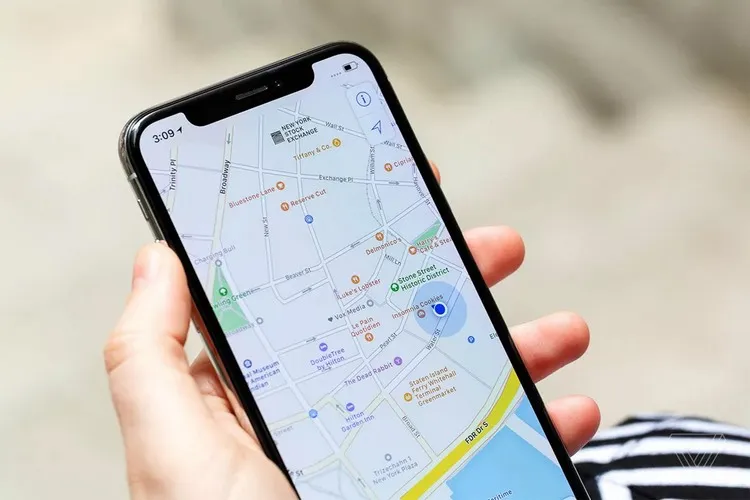Google Maps sở hữu rất nhiều tính năng hay nhưng không phải ai cũng biết và khám phá chúng. Với tính năng dòng thời gian, nó sẽ cung cấp mọi dữ liệu vị trí của bạn. Dưới đây là cách xem dòng thời gian trên Google Maps.
Google Maps không chỉ là chỉ đường hoặc giúp bạn tìm kiếm địa điểm, nó còn cho phép bạn ghi lại mọi hành trình bạn đã đi qua hoặc ghé thăm thông qua tính năng Dòng thời gian.
Bạn đang đọc: Chia sẻ bạn cách xem dòng thời gian trên Google Maps chỉ với vài bước đơn giản
Tính năng Dòng thời gian trên Google Maps là gì?
Dòng thời gian là tính năng theo dõi và thống kê cho người dùng về những địa điểm hay tuyến đường mà người dùng đã đi qua. Nó sẽ hoạt động khi bạn kích hoạt Nhật ký vị trí và nó hoàn toàn riêng tư. Mỗi tài khoản Google khi đăng nhập và sử dụng trên Google Maps nền tảng điện thoại và máy tính sẽ có dữ liệu dòng thời gian riêng và có thể chỉnh sửa nó.
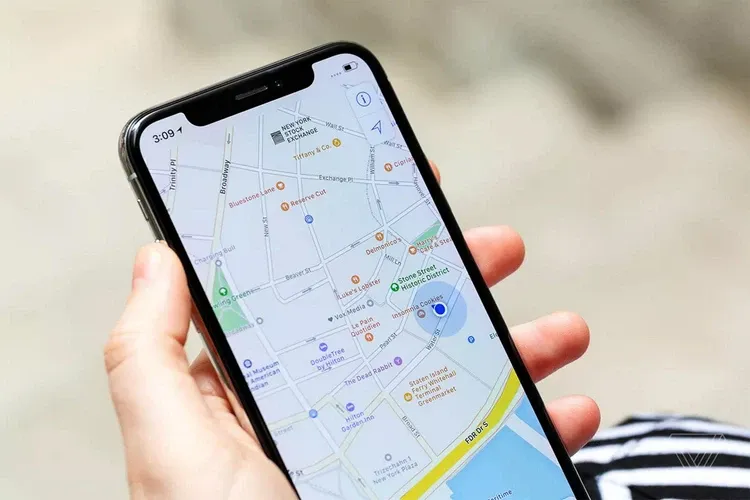
Trước khi xem được Dòng thời gian của bạn trên Google Maps, cần đảm bảo rằng tài khoản Google của mình đã bật Nhật ký vị trí từ trước đó. Để kiểm tra đã bật Nhật ký vị trí hay chưa, bạn tiến hành theo hướng dẫn sau:
Mở Google Maps và chọn vào tài khoản Google của bạn, sau đó chọn Dữ liệu của bạn trong Maps và kiểm tra mục Nhật ký vị trí đã được bật hay chưa. Nếu chưa, bạn không thể xem được Dòng thời gian trước đó và hãy tiến hành bật lên để bắt đầu ghi lại Dòng thời gian kể từ thời điểm đó. Nếu đã bật, bạn có thể xem dòng thời gian ở hướng dẫn bên dưới.
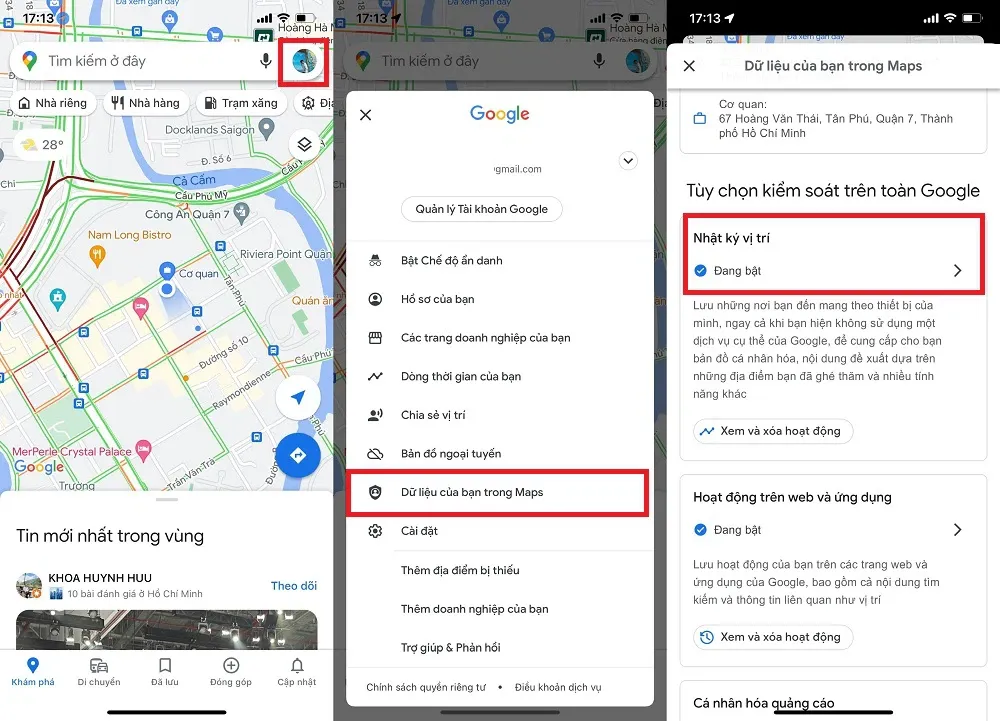
Xem thêm: Cách thêm và thay đổi địa chỉ nhà riêng trên Google Maps cực kỳ tiện lợi và dễ thực hiện
Cách xem dòng thời gian trên Google Maps với 2 bước đơn giản
Bước 1: Mở Google Maps và chọn vào tài khoản Google của bạn. Lúc này bạn chọn mục Dòng thời gian của bạn.
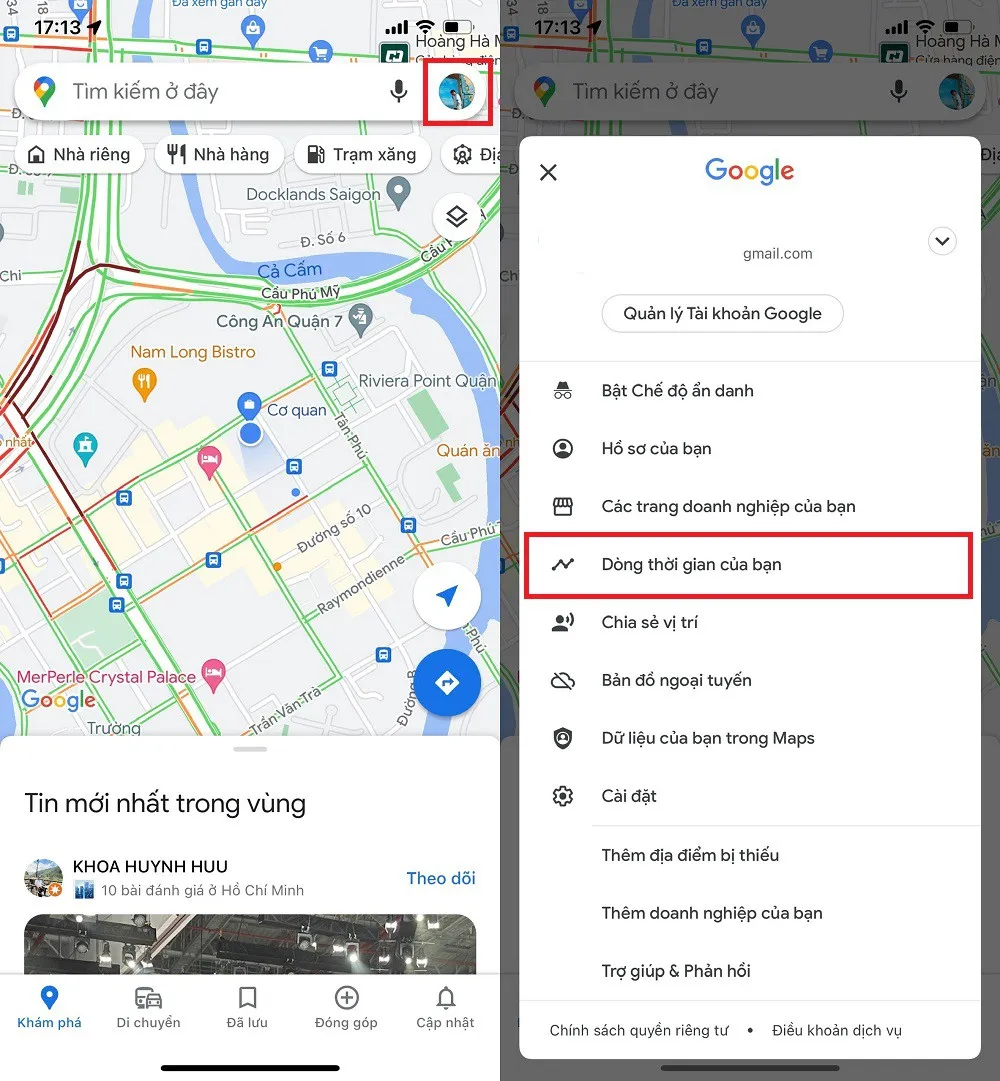
Bước 2: Tại đây, bạn có thể lựa chọn 1 trong 6 tab để xem cụ thể, trong đó bao gồm:
- Ngày: Danh sách hành trình bạn đã đi và ghé thăm trong ngày bạn xem.
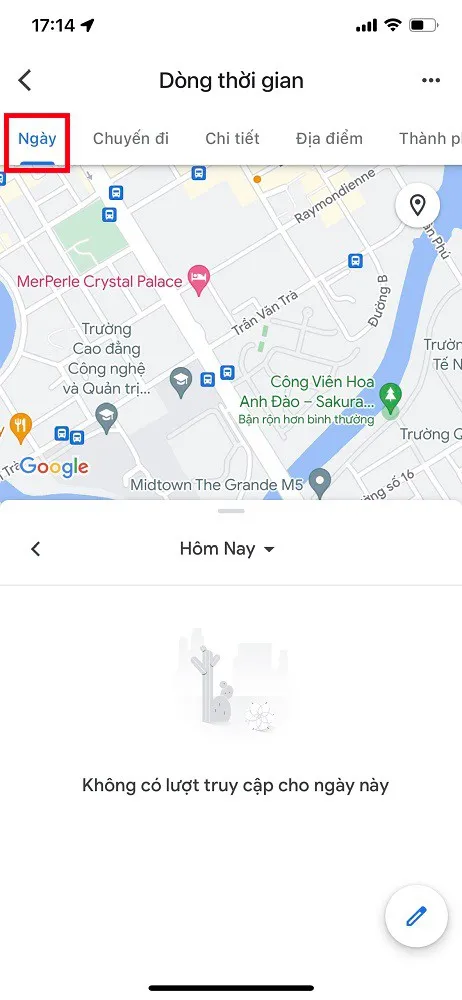
- Chuyến đi: Danh sách những chuyến đi của bạn từ trước đến nay.
Tìm hiểu thêm: Những lỗi card màn hình phổ biến và cách khắc phục hiệu quả, đơn giản có thể bạn chưa biết

- Chi tiết: Danh sách các chuyến đi của một tháng cụ thể mà bạn chọn.
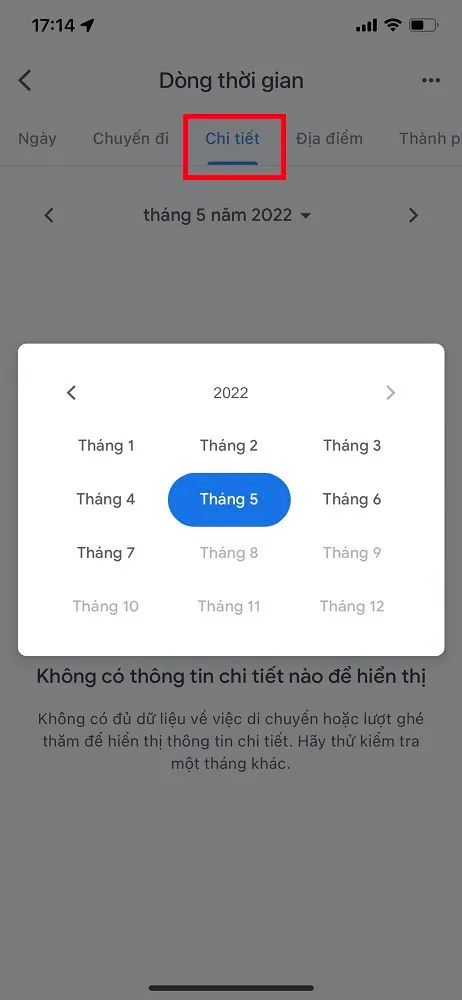
- Địa điểm: Danh sách các địa điểm bạn đã đi và ghé thăm.
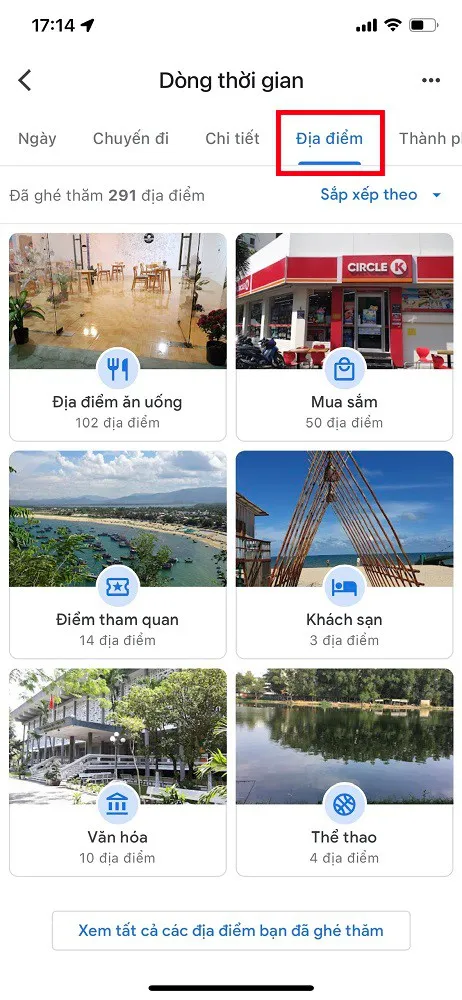
- Thành phố: Danh sách các thành phố hoặc khu vực bạn đã đến.
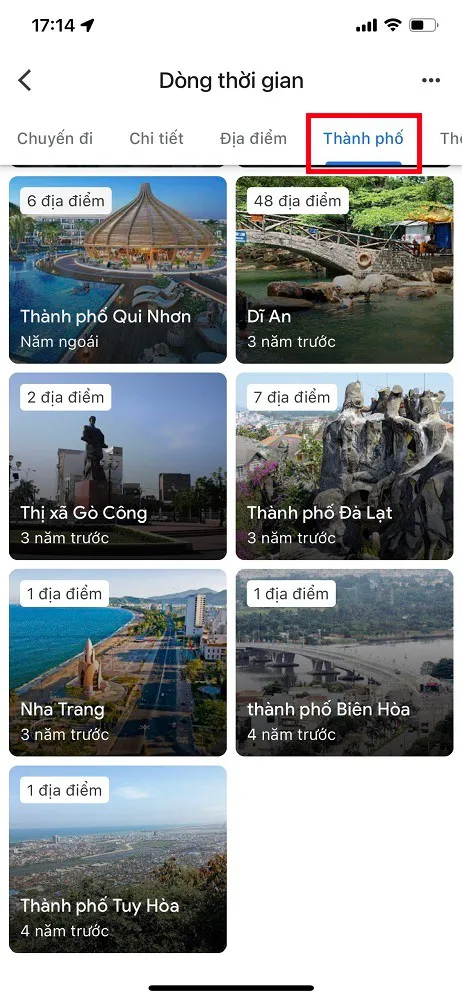
- Thế giới: Danh sách các quốc gia bạn đã đến.
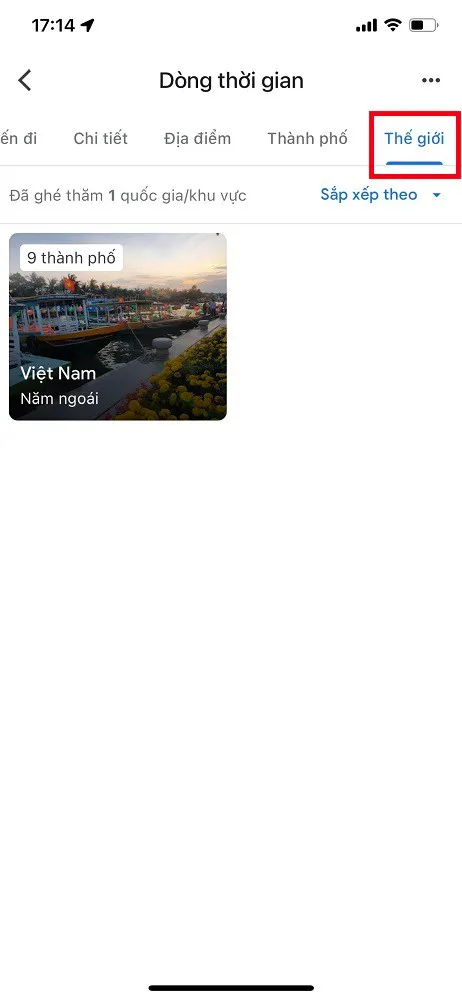
>>>>>Xem thêm: Hướng dẫn sửa lỗi iPhone bị sọc màn hình với vài thủ thuật đơn giản
Hy vọng với những thông tin trên, bạn sẽ hiểu và biết cách xem Dòng thời gian trên Google Maps của mình để thống kê hành trình của bạn. Đây là một tính năng khá hay và phù hợp với những người yêu thích “xê dịch”. Blogkienthuc.edu.vn chúc các bạn thực hiện thành công!
Xem thêm: Cách tra cứu cây xăng gần bạn nhất bằng Google Maps trên điện thoại cực kỳ tiện lợi